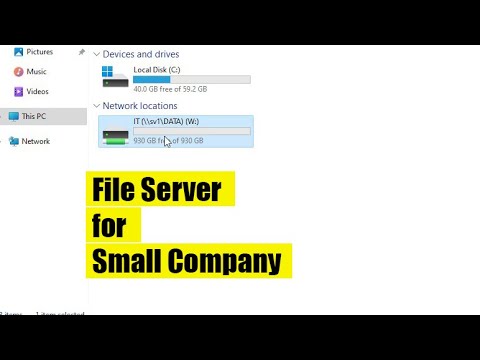Var būt grūti iegūt uzticamu Wi-Fi savienojumu vienlaikus vairākās ierīcēs. Viena tīkla izmantošana no viena savienojuma četrām vai vairāk ierīcēm var izraisīt lēnāku ātrumu un zemāku veiktspēju, it īpaši pīķa stundās. Izveidojot divus tīklus, šo problēmu var viegli atrisināt. Šī lietošanas instrukcija sniegs jums divas metodes divu tīklu izveidei: pirmajā metodē tiks izmantots tīklājs, bet otrajā - sekundārais maršrutētājs. Pirmo metodi ir vieglāk uzstādīt, taču tas ir pagaidu risinājums. Tam nepieciešams klēpjdators vai planšetdators ar karsto punktu saderību. Otrā metode ir pastāvīgāks risinājums, taču tai nepieciešama papildu aparatūra, konkrētāk, papildu maršrutētājs.
Soļi
1. metode no 2: divu tīklu izveide, izmantojot Hotspot

Solis 1. Nospiediet Windows taustiņu
Uz Windows taustiņa būs redzams Windows logotips, un tas var atrasties vairuma tastatūru apakšējā kreisajā pusē.

2. solis. Atveriet Iestatījumi
Iestatījumus var atrast, meklēšanas joslā meklējot “iestatījumus” vai noklikšķinot uz iestatījumu ikonas apakšējā kreisajā stūrī.

3. solis. Atveriet tīklu un internetu
Tam būs globusa ikona.

4. solis. Atrodiet un atveriet mobilo tīklāju
Tas atradīsies apakšējā kreisajā stūrī virs datu izmantošanas.

5. solis. Rediģējiet tīkla nosaukumu un paroli
Noklikšķiniet uz rediģēšanas pogas un izvēlieties sev tīkamu vārdu un paroli.

6. solis. Ieslēdziet mobilo tīklāju
Ieslēdziet tīklāju, ja tas vēl nav ieslēgts.
2. metode no 2: divu tīklu izveide, izmantojot divus maršrutētājus

Solis 1. Pievienojiet primāro (labāku) maršrutētāju barošanai
Pievienojiet strāvas adapteri drošai kontaktligzdai un pēc tam pievienojiet to galvenajam maršrutētājam.

2. solis. Savienojiet galveno maršrutētāju ar interneta pakalpojumu sniedzēju
Atrodiet ISP kabeli un pievienojiet to primārajam maršrutētājam. ISP kabelis būs koaksiālais kabelis, un tas ir jāpievieno koaksiālajam portam.

Solis 3. Pievienojiet sekundāro maršrutētāju barošanai
Pievienojiet strāvas adapteri drošai kontaktligzdai un pēc tam pievienojiet to savam sekundārajam maršrutētājam.

Solis 4. Pievienojiet sekundāro maršrutētāju primārajam maršrutētājam
To var izdarīt, izmantojot Ethernet vai Wi-Fi. Pasākumi nedaudz atšķiras atkarībā no jūsu izvēles.
-
Ethernet:
Izmantojiet Ethernet kabeli, lai savienotu abus maršrutētājus, izmantojot Ethernet portu. Pievienojiet vienu Ethernet kabeļa galu primārā maršrutētāja Ethernet portam un otru galu sekundārā maršrutētāja Ethernet portam
-
Bezvadu internets:
- Dodieties uz sekundārā maršrutētāja iestatījumu lapu un piesakieties ar akreditācijas datiem. Pārbaudiet adresi maršrutētāja aizmugurē vai apakšā. Adrese var būt saite vai ciparu virkne. Piemēram, https://login.net vai 192.168.x.x. Vairumā gadījumu lietotājvārdu un paroli var atrast blakus adreses informācijai. Ja lietotājvārds un parole nav redzama, pamēģiniet lietotājvārdu “admin” un paroli “parole”. Ja tas nedarbojas, sazinieties ar ISP.
- Atrodiet un atveriet sekundārā maršrutētāja iestatījumu lapu. Atrodiet sekundārā maršrutētāja iestatīšanas/iestatījumu lapu.
- Iestatiet sekundāro maršrutētāju. Sekundārā maršrutētāja iestatījumu lapā noklikšķiniet uz diapazona paplašinātāja pogas.
- Pievienojiet sekundāro maršrutētāju. Meklējiet un pievienojiet sekundāro maršrutētāju jau esošajam tīklam.

5. solis. Rediģējiet privātuma iestatījumus
Mainiet sekundārā savienojuma tīkla nosaukumu un paroli uz vēlamo vārdu un paroli.
Padomi
- Ja interneta ātrums ir lēnāks, noteikti restartējiet abus maršrutētājus. Ja maršrutētāju savienošanai tika izmantots Wi-Fi, noteikti atkārtojiet Wi-Fi darbības. Ja maršrutētāja savienošanai tika izmantots Ethernet, veiciet pēdējo darbību.
- Ja rodas problēmas, savienojot ierīces ar sekundāro savienojumu, pārliecinieties, vai jums ir pareizie drošības akreditācijas dati, lai pievienotos šim tīklam.
- Ja jums neizdodas atrast tīklus, pārliecinieties, vai lidmašīnas režīms ir izslēgts un Wi-Fi ir ieslēgts.